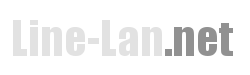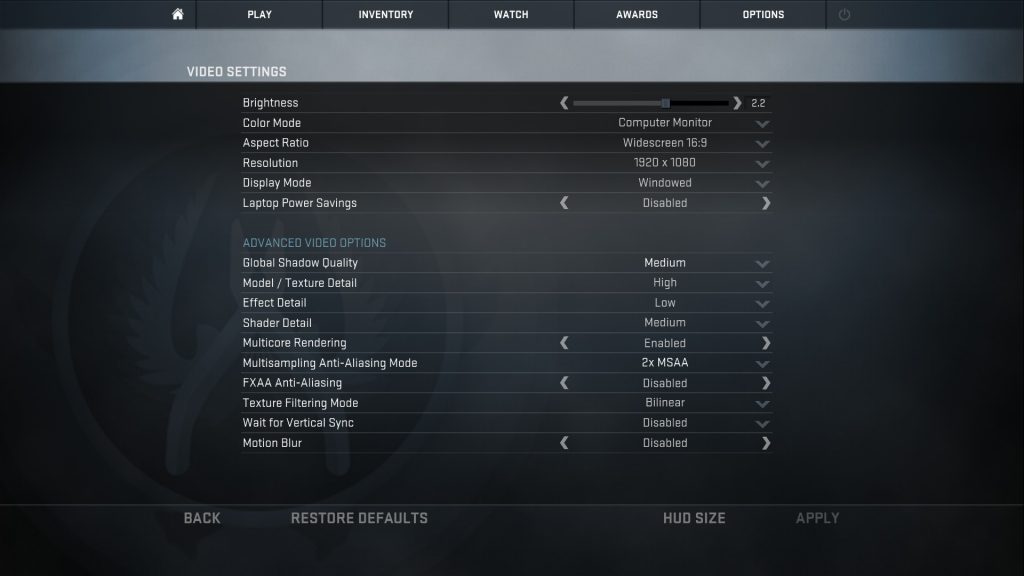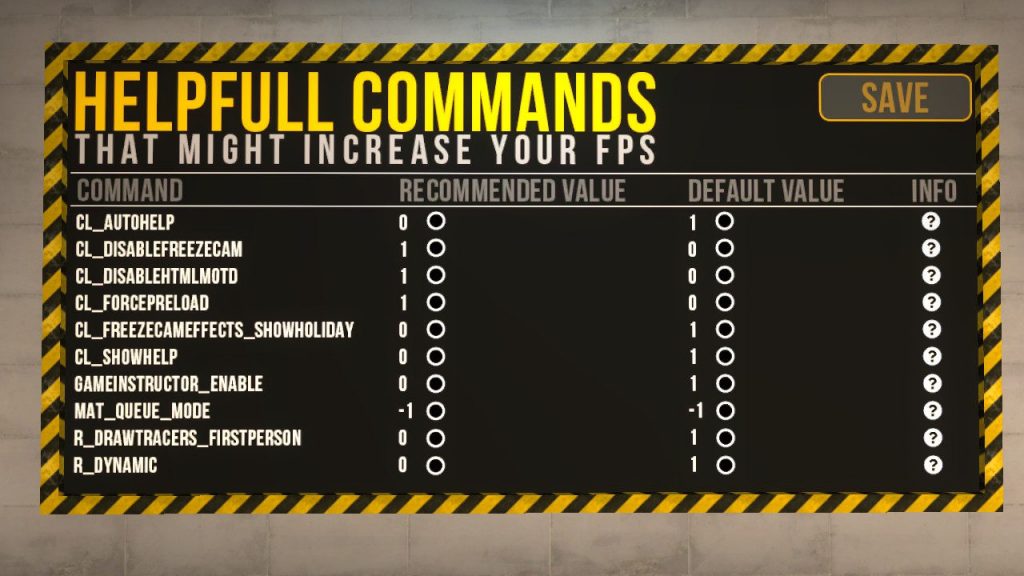Es ist schon ärgerlich, wenn ein Spiel nicht mit der Performance läuft, mit der es eigentlich laufen sollte. Besonders bei einem First-Person-Shooter wie Counter-Strike: Global Offensive, bei denen man jeden Ruckler unangenehm bemerkt. Zum Glück ist die PC-Plattform so offen, dass man jede Menge Möglichkeiten hat um die Ursache der Performance-Probleme zu finden und zu beheben. Eine davon wollen wir euch hier vorstellen.
Voraussetzung für diese Lösung ist, dass man ein wenig Zeit bei der Fehlersuche mitbringt. Denn leider gibt es kein Allheilmittel gegen schlechte Performance, auch wenn das manch dubioser Softwareanbieter behauptet. Um uns eine Übersicht über die Lage zu machen, müssen wir erst einmal schauen wie die aktuellen FPS-Werte sind. Um so viele Variablen wie möglich auszuschließen, verwenden wir eine Benchmark-Map aus dem Steam-Workshop. Die Verwendung ist eigentlich selbsterklärend. Nach einem Durchlauf wird automatisch die Konsole geöffnet und ein FPS-Wert angezeigt. Diesen notiert man sich für den späteren Vergleich. Man sollte nach jedem Verbesserungsversuch einen neuen Benchmark-Lauf durchführen um zu sehen, ob die Änderungen die Performance verbessert oder ihr geschadet haben.
Die erste Möglichkeit zur Optimierung sind die Grafikeinstellungen von Counter-Strike. Zwar ist CS:GO alles andere als belastend für die Grafikkarte, mit den falschen Einstellungen kann die FPS-Zahl aber deutlich in den Keller gehen und eine Quelle für Mikro-Ruckler sein. So sollte erst einmal die Energiespar-Einstellung deaktiviert werden, da sonst die Framerate auf 60 limitiert wird. Weiterhin sollte man Schatten und Effekte auf „Mittel“ oder „Niedrig“ stellen. Unter anderem sind dann Rauchgranaten weniger belastend für die Grafikkarte. Weiterhin sollte man beide Formen des Anti-Alisaing (Kantenglättung) auf ein Minimum reduzieren. Das erzielte Ergebnis ist zwar optisch sehr hübsch, verbraucht dafür aber immense Ressourcen. Die genauen Einstellungen sollte man individuell entscheiden. Je nachdem ob man ein besseres Bild oder eine höhere Framerate möchte. Außerdem ist Motion Blur, falls nicht bereits geschehen, zu deaktivieren.
Der nächste Schritt ist die Optimierung über Konsolen- und Startoptionen in CS:GO. Die möglichen Konsolenoptionen kann man am besten direkt über die Benchmark-Map testen. Diese stellt im Lobbyraum eine Tafel bereit, an der man verschiedenste Optionen ausprobieren kann. Die linke Option ist der empfohlene Wert, rechts der in Counter-Strike voreingestellte. Über die Fragezeichen kann man sich eine Kurzbeschreibung der einzelnen Optionen anzeigen lassen. Man sollte jede Option einzeln Benchmarken, da eine Option das Spiel auch mal langsamer machen kann. Das hängt von der Hard- und Software des Systems ab.
Bei den Startoptionen hat sich seit vielen Updates nicht viel geändert und die in unserem Anfängerguide beschriebenen Optionen sind immer noch gültig. Die zu verwendenden Optionen sind wie folgt:
-novid -high -threads 4 -nod3d9ex -nojoy -tickrate 128 +cl_forcepreload 1
Die Optionen kann man einstellen, indem ihr in Steam in die Eigenschaften von Counter-Strike: Global Offensive geht und die Zeile in die Dialogbox von „Startoptionen festlegen“ einfügt. In unserer Erklärung zu den Startoptionen findet ihr weitere Optionen, die allerdings keinen direkten Einfluss auf die Performance haben. Dort gibt es auch eine Erklärung der einzelnen Optionen.
Natürlich gibt es noch weitere Möglichkeiten um die Gaming-Performance zu erhöhen wie zum Beispiel Einstellungen im Treiber der Grafikkarte oder Tweaks des Betriebssystems. Doch das alles würde über den Horizont dieses Beitrags hinausgehen. Außerdem ist mit den beschriebenen Mitteln schon ein großer Teil der Optimierungsmöglichkeiten ausgeschöpft und ein gutes Performance-Maß erreicht.